Aspoň všeobecné údaje o vašej vlastnej základnej doske, rovnako ako o každej inej súčasti počítača, nemusia byť potrebné, ale prinajmenšom je užitočné, aby ich mnoho používateľov poznalo. V tomto článku sa pozrieme na to, ako zistiť vlastnosti základnej dosky v počítači.
Parametre základnej dosky
Rovnako ako údaje ktoréhokoľvek komponentu počítača, aj charakteristiky základnej dosky je možné sledovať rôznymi spôsobmi: prostredníctvom softvéru tretích strán, systémových nástrojov, vizuálnej kontroly alebo pomocou oficiálnych informácií od výrobcu. Metódy možno konvenčne rozdeliť na automatické a manuálne. Prvý sa vykonáva programovo, kde sa informácie zhromažďujú automaticky a bez toho, aby používateľ vyžadoval zbytočné kroky. Druhé znamená nezávislé preskúmanie základnej dosky, po ktorom nasleduje sledovanie charakteristík siete.
Prečítajte si tiež: Ako zistiť vlastnosti vášho počítača
Metóda 1: CPU-Z
Tento program na zhromažďovanie informácií o systéme vynikajúco sleduje rôzne vlastnosti vrátane základnej dosky.
Potrebné informácie nájdete na karte "Hlavna tabula"... Tu môžete vidieť meno výrobcu a model zariadenia, jeho verziu, údaje o čipsete, BIOS a niečo málo o slotoch PCI-Express. Skromne dosť pre väčšinu používateľov.
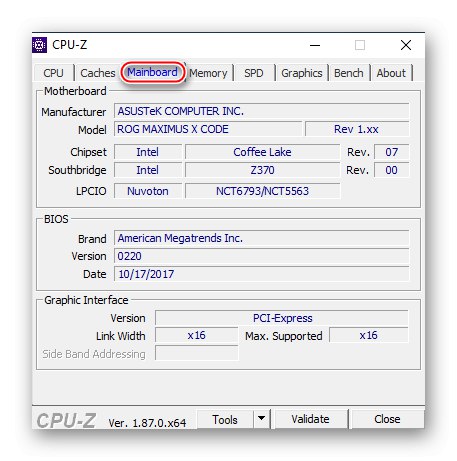
Metóda 2: Speccy
Ďalej prichádza Speccy: tiež malá, ale praktická a informatívna pomôcka na prezeranie zariadení.
Ak chcete v ňom zobraziť potrebné informácie, musíte kliknúť na riadok „Základná doska“, po ktorom program zobrazí všetky dostupné informácie. Môžete sa pozrieť na údaje samotnej dosky, BIOS, napätie, ktoré ňou prechádza, ako aj podrobnosti o konektoroch PCI-Express.

Metóda 3: AIDA64
Samozrejme nezabudnite na jeden z najlepších programov pre diagnostiku systému - AIDA64, ktorý zbiera aj informácie o základnej doske. Tu si môžete pozrieť údaje základnej dosky takto:
- Kliknite na ikonu alebo riadok „Základná doska“ ľavé tlačidlo myši.
- Znova kliknite na riadok alebo skratku „Základná doska“.
- Skontrolujte potrebné informácie.
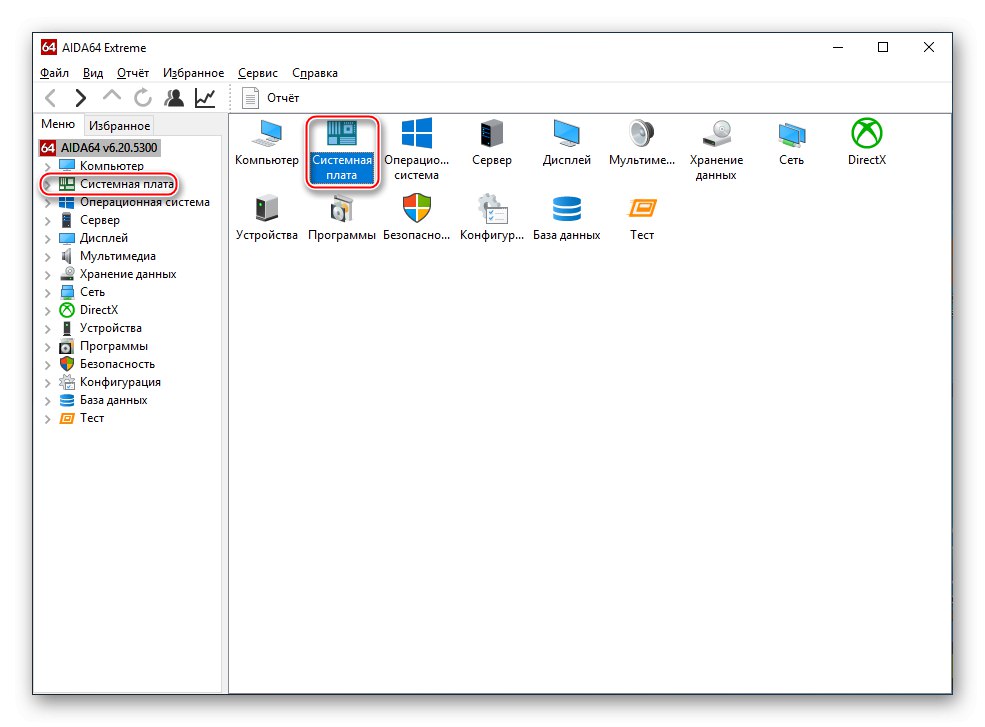
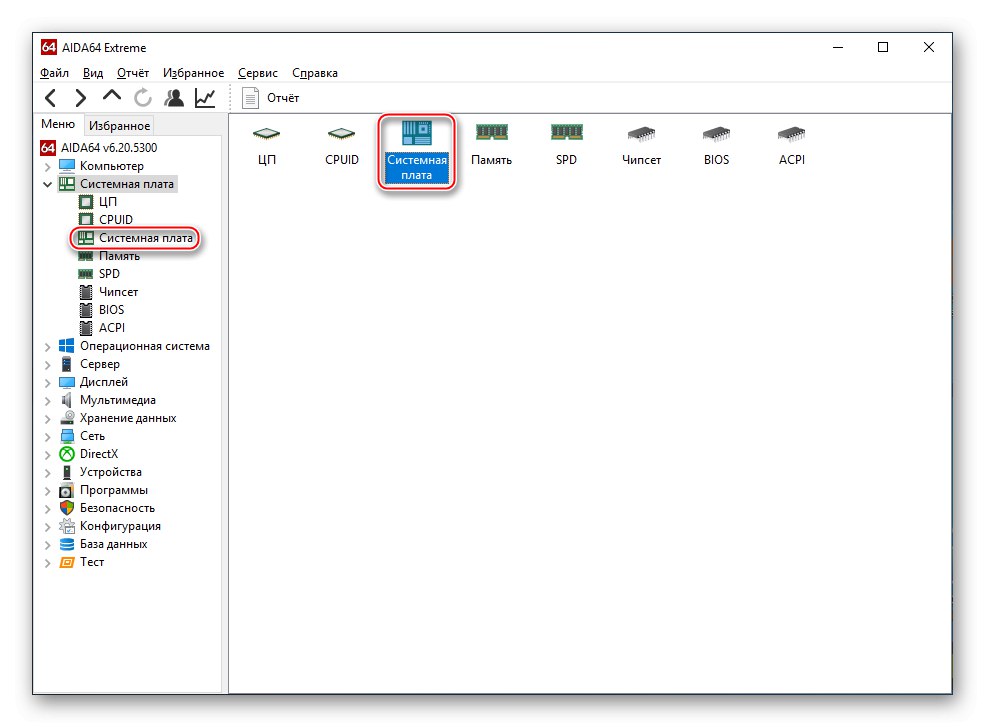
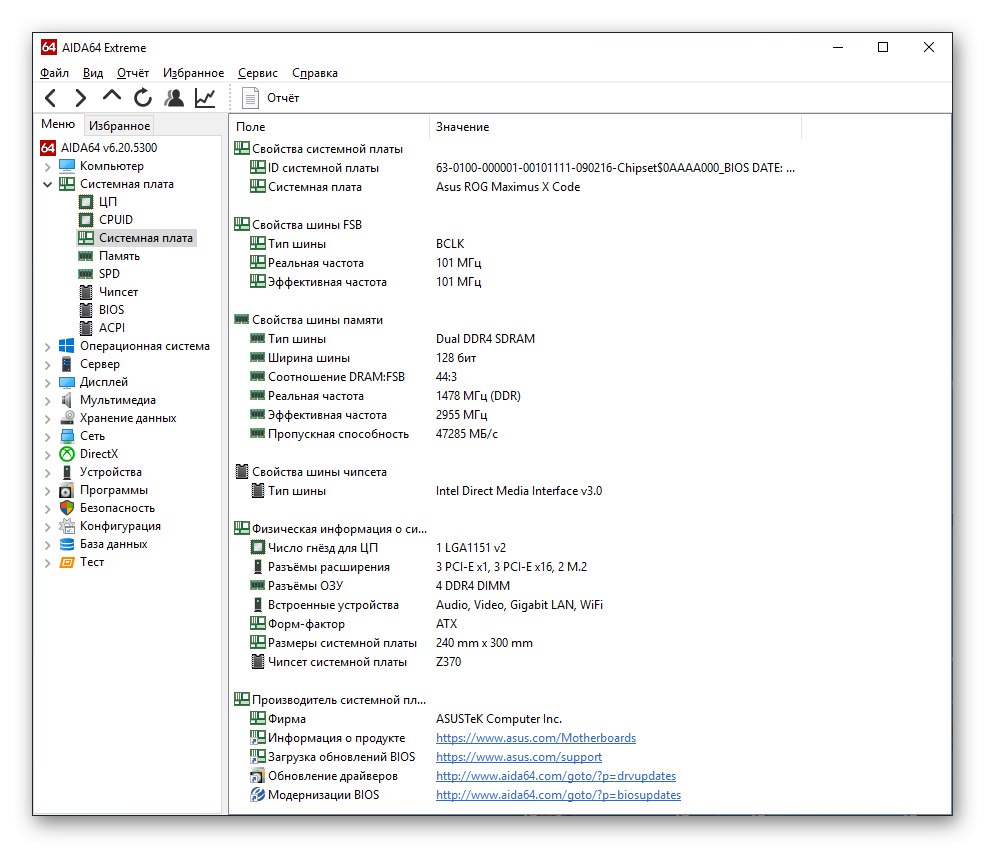
AIDA64 sa líši od vyššie uvedených programov tým, že zobrazuje informácie o zbernici a trochu viac informácií v tejto kategórii „Fyzické informácie o základnej doske“... Okrem toho poskytuje odkazy na užitočné zdroje s ďalšími informáciami a aktualizáciami.
Metóda 4: Ručné zobrazenie
Ak z nejakého dôvodu nemôžete alebo nechcete používať softvér tretích strán, potom to nevadí. Existuje niekoľko spôsobov, ako môžete zobraziť vlastnosti základnej dosky bez programov, ale pomocou systémových nástrojov alebo internetu.
Možnosť 1: Vizuálna kontrola
Spoľahlivý a zaručený spôsob, ako zistiť meno a dokonca aj modelový rad, a potom všetko závisí od vašej pozornosti. Odskrutkujte pravý kryt systémovej jednotky, opatrne ho odstráňte a pozrite sa na základnú dosku.

Výrobcovia zvyčajne píšu názov modelu niekde blízko stredu alebo zásuvky. Ďalej si môžete spočítať, koľko máte PCI-Express slotov, RAM, koľko podporovaných chladičov atď. Získanie rozšírených informácií závisí od toho, koľko informácií sa použije na samotný textolit základnej dosky. Zjavnou nevýhodou tejto metódy je nízky informačný obsah s nepohodlnou formou prezentácie údajov. Koniec koncov, nie všetko na doske sa dá podpísať a niektoré označenia sú skryté alebo extrémne malé, nehovoriac o tom, že niečo sa dá prehliadnuť.
Možnosť 2: Vstavané nástroje OS
Systém Windows obsahuje niekoľko nástrojov, ktoré môžete používať dôsledne, konkrétne "Systémové informácie" a "Príkazový riadok"... Postup získavania informácií s ich pomocou je nasledovný:
- Vyvolajte menu „Štart“, do vyhľadávacieho panela zadajte "Systémové informácie" a otvorte aplikáciu ľubovoľným spôsobom, ktorý vám vyhovuje: prostredníctvom ikony, tlačidla "Otvorené" alebo "Spustiť ako správca", v našom prípade to nie je nevyhnutné.
- Pozrite sa na tieto riadky: „Výrobca hlavnej dosky“, „Model hlavnej dosky“ a „Verzia hlavnej dosky“, ktoré odkazujú na priame vlastnosti základnej dosky. Ďalej sú tu vyššie uvedené údaje systému BIOS.
- Otvorte systémovú aplikáciu "Príkazový riadok" cez „Štart“ a vyhľadávací panel "Spustiť ako správca"vyhnúť sa konfliktu právomocí.
- Zadajte príkaz
úplný zoznam základných dosiek wmic. - Skontrolujte technické parametre základnej dosky.
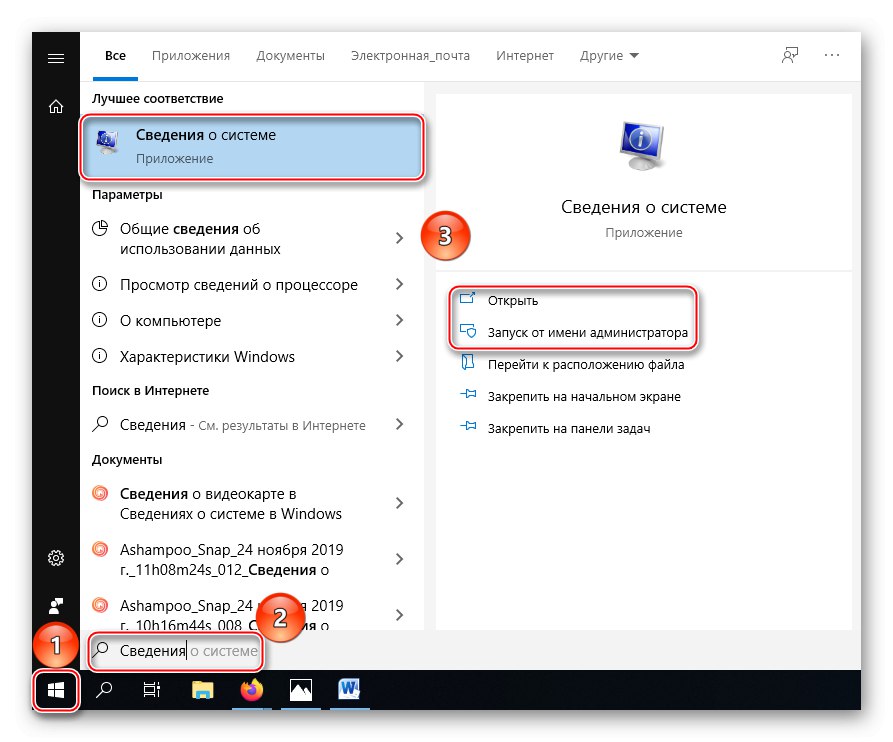
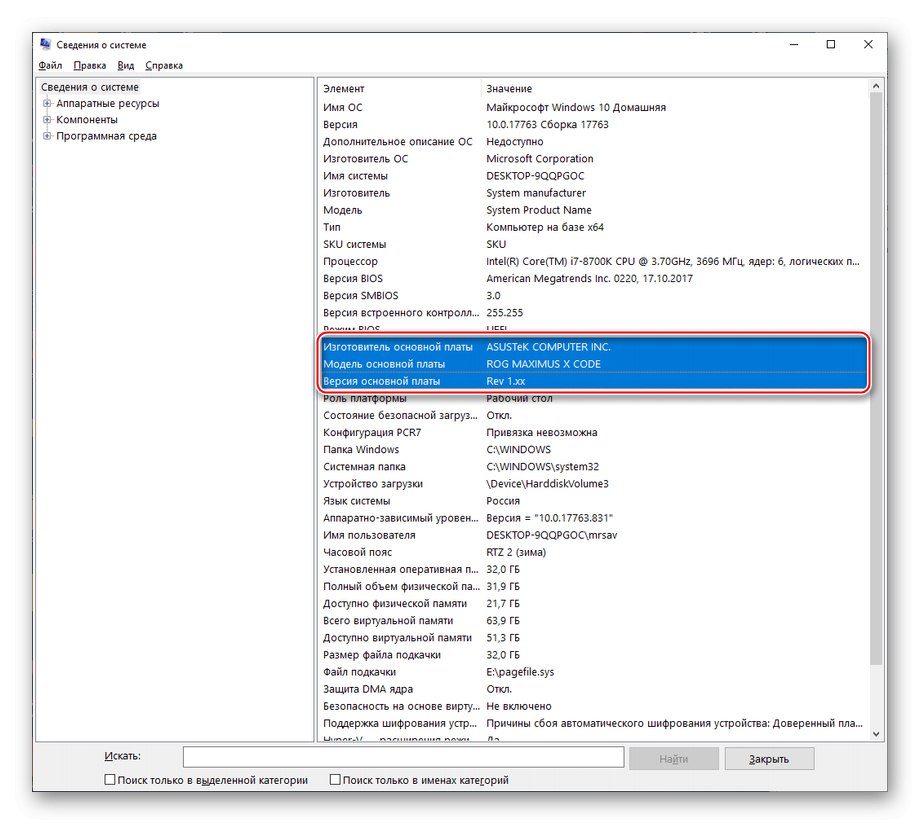
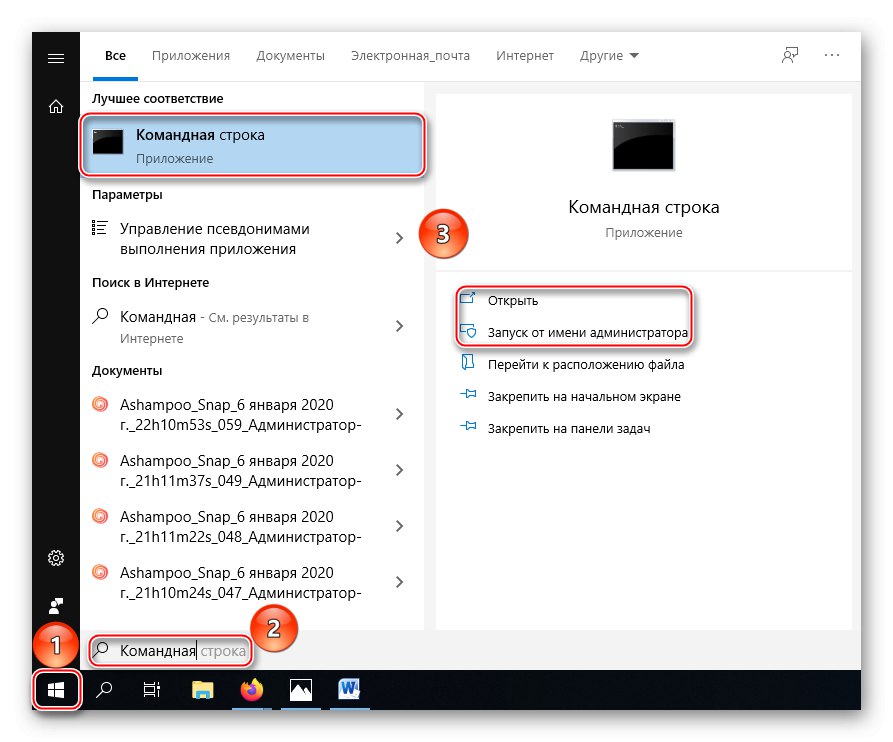
Prečítajte si tiež: Užitočné príkazy príkazového riadka v systéme Windows 10
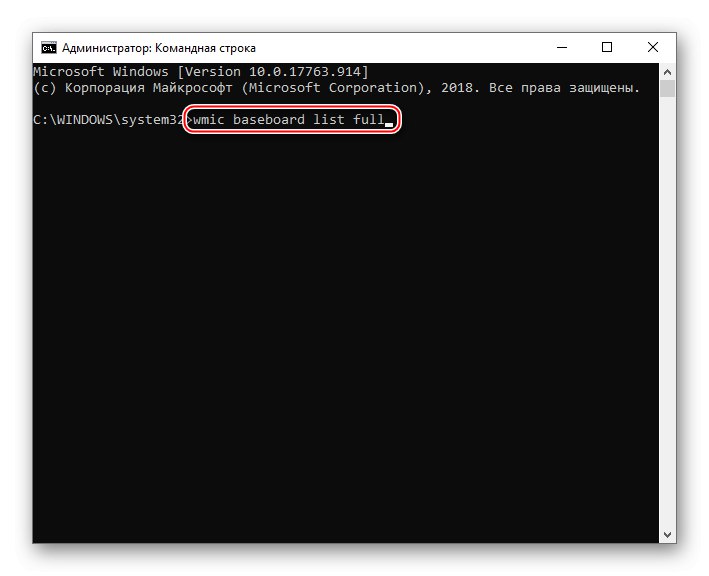
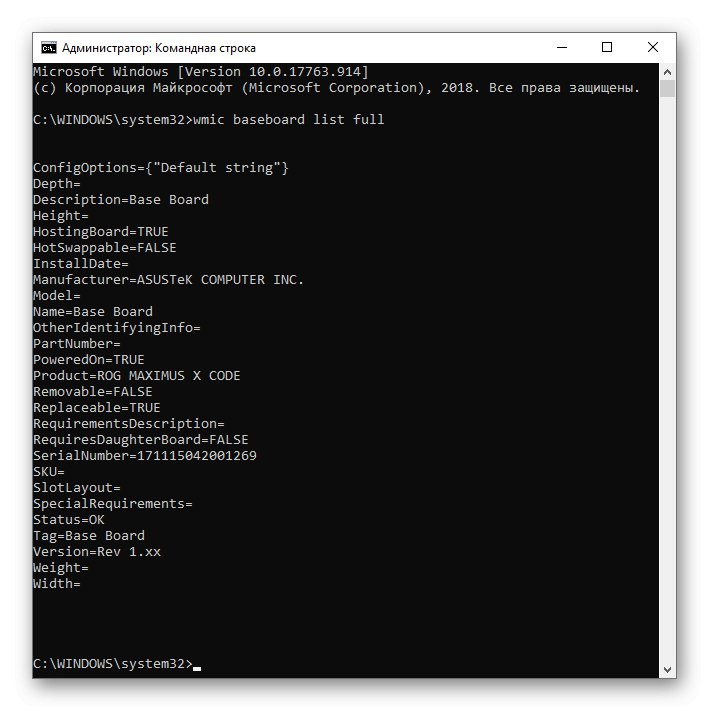
Dostanete tak informácie o základných údajoch o základnej doske a pomocou príkazového riadku zistíte aj jej sériové číslo.
Možnosť 3: Pozrite si špecifikácie na webovej stránke výrobcu
Pomocou ktorejkoľvek z vyššie uvedených metód alebo nahliadnutím do sprievodných materiálov (dokumentácie) základnej dosky ste zistili, kto ju vyrobil a aký je názov vášho modelu. To stačí na vyhľadanie informácií o ňom na webových stránkach výrobcu. Uvažujme o metóde na príklade zariadenia od spoločnosti ASUS. Na zistenie oficiálnych špecifikácií použite nasledujúci algoritmus:
Prejdite na oficiálnu webovú stránku spoločnosti ASUS
- Pomocou vyhľadávania zadajte názov modelu základnej dosky, vyberte ho z navrhovaných možností alebo stlačte kláves „Enter“ - dostanete sa na stránku modelu záujmu.
- Kliknite na odkaz „Vlastnosti“ (vaša sekcia môže mať iný názov, napríklad „Špecifikácie“) alebo vyhľadajte dlaždicu, ktorá presmeruje na túto sekciu.
- Podľa potreby rozbaľte požadované stránky a extrahujte požadované informácie.
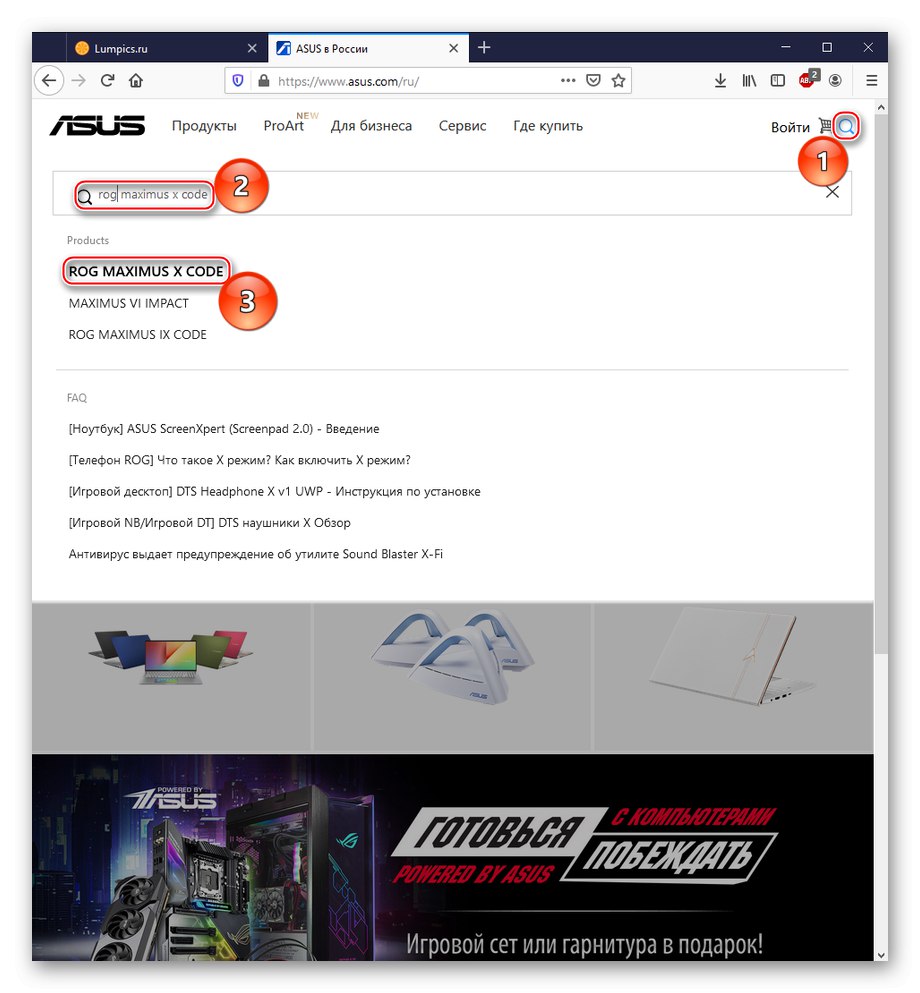
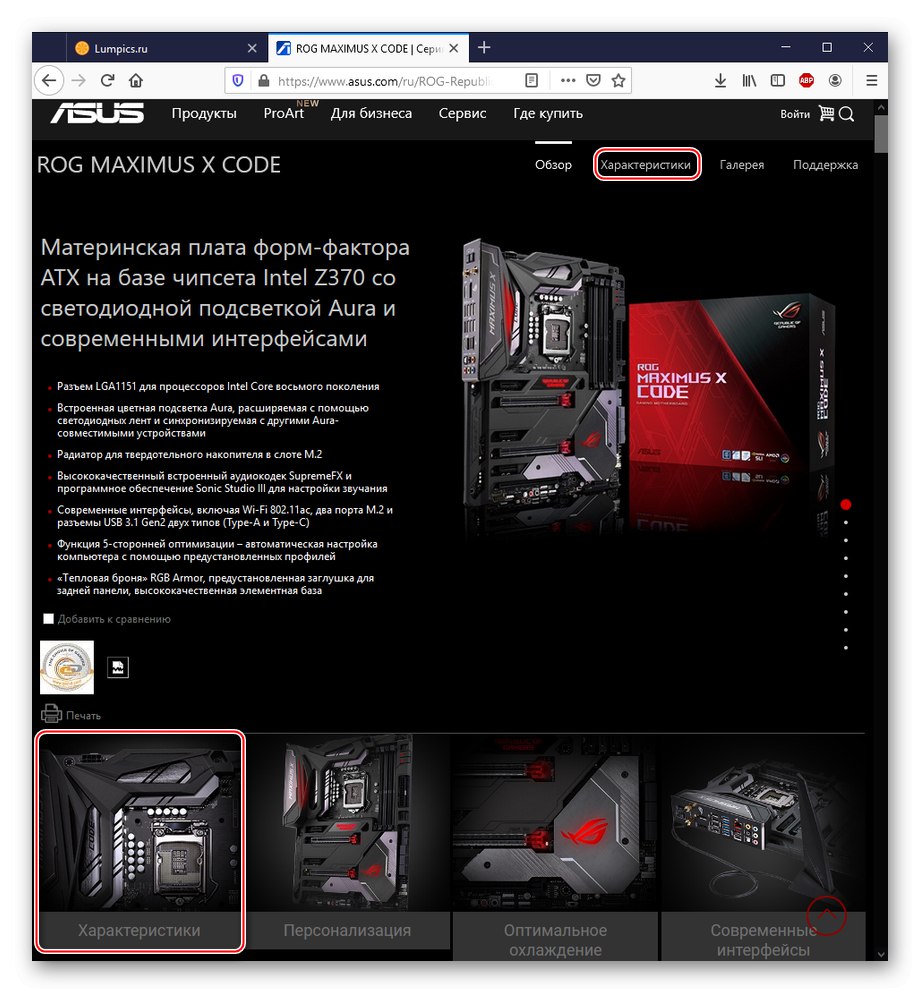
Na webovej stránke spoločnosti ASUS nemusí tlačidlo fungovať správne alebo vôbec „Vlastnosti“ s obrázkom. Pretože sa nachádza priamo v prvej otvorenej kategórii, web si myslí, že už sa na tieto špecifikácie pozeráte. Ak je tlačidlo sivé, posuňte sa trochu nadol, aby ste videli požadované informácie.
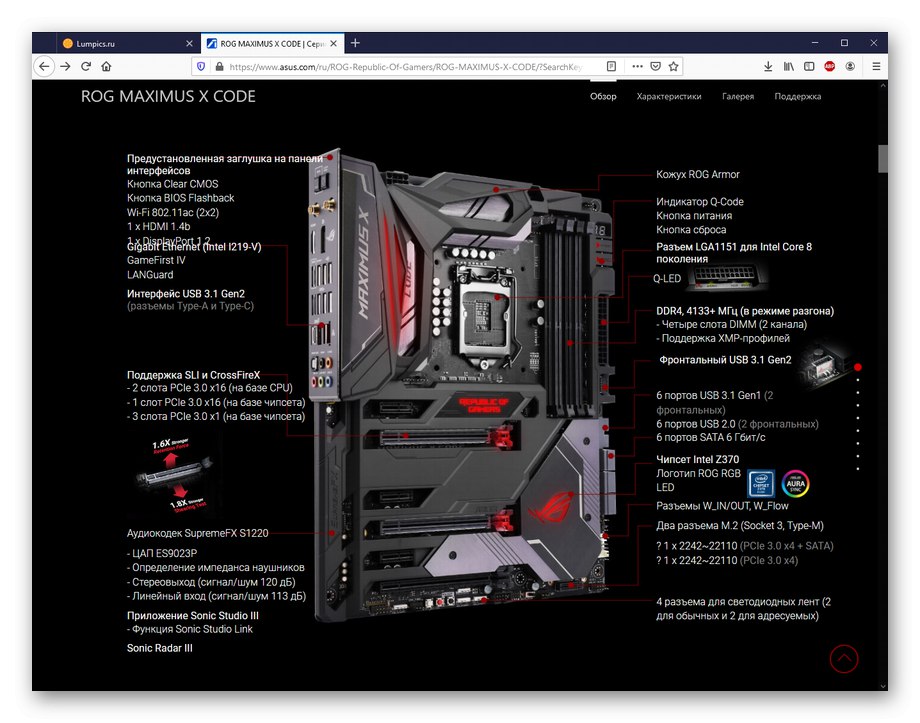
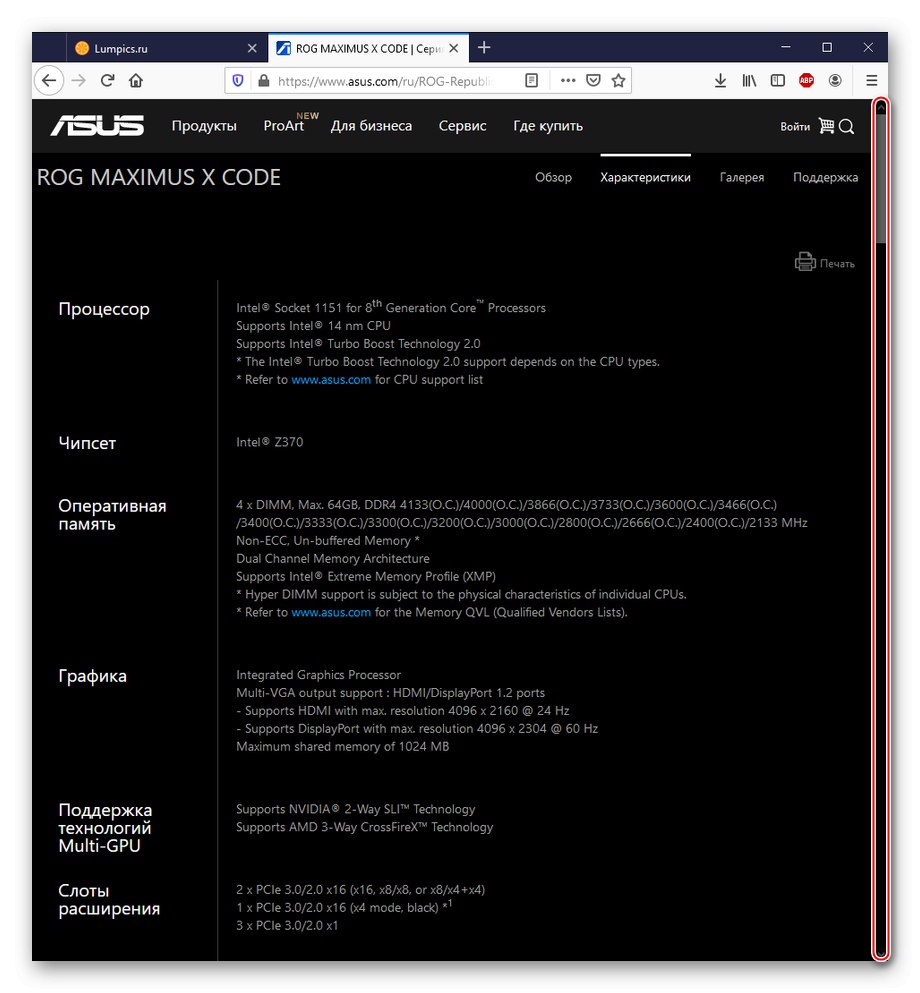
Ako vidíte, výrobca neskrýva detaily svojho produktu, takže môžete zistiť, čo chcete.
Hovorili sme o základných metódach, ako zistiť vlastnosti základnej dosky. Ak to chcete urobiť, môžete použiť softvér tretích strán alebo systémový softvér, skontrolovať zariadenie vizuálne alebo použiť oficiálne údaje a kombinovať vyššie uvedené metódy na zostavenie podrobného súhrnu.